在数字化时代,PDF文档因其便携性和安全性而广受欢迎,无论是学术研究、商务沟通还是日常阅读,我们经常需要在PDF文件中查找特定的信息,本文将详细介绍如何在PDF文档中搜索关键词,帮助您更高效地处理文档。
1. 使用PDF阅读器搜索关键词
大多数PDF阅读器都内置了搜索功能,允许用户快速定位文档中的关键词,以下是使用PDF阅读器搜索关键词的基本步骤:
1 打开PDF文档
您需要打开包含所需信息的PDF文档,这可以通过双击PDF文件或在PDF阅读器中打开文件来完成。
2 激活搜索功能
在PDF阅读器中,通常有一个搜索框或搜索图标,在Adobe Acrobat Reader中,您可以在工具栏上找到放大镜图标,在其他阅读器中,如Foxit Reader或PDF-XChange Viewer,搜索功能也可能以类似的方式呈现。
3 输入关键词
在搜索框中输入您想要查找的关键词,确保输入的关键词与文档中的文本相匹配,包括大小写和拼写。
4 查看搜索结果
输入关键词后,点击搜索按钮或按回车键,阅读器将显示所有包含该关键词的页面和位置,您可以通过点击搜索结果列表中的条目直接跳转到文档中的相应位置。
5 高级搜索选项
一些PDF阅读器提供了高级搜索选项,如区分大小写、全词匹配或使用正则表达式,这些功能可以帮助您更精确地定位信息。
2. 使用在线PDF搜索引擎
如果您没有安装PDF阅读器,或者需要在多个文件中搜索关键词,可以考虑使用在线PDF搜索引擎,以下是使用在线PDF搜索引擎的基本步骤:
1 选择在线PDF搜索引擎
有许多在线服务提供PDF搜索功能,如Smallpdf、PDFescape和Adobe在线服务,选择一个可靠的在线PDF搜索引擎,并访问其网站。
2 上传PDF文档
大多数在线PDF搜索引擎允许您上传PDF文件以进行搜索,点击“上传”或“选择文件”按钮,然后从您的计算机中选择PDF文件。
3 输入关键词并搜索
在上传文件后,输入您想要搜索的关键词,并点击搜索按钮,搜索引擎将扫描PDF文件并显示包含关键词的页面和位置。
4 查看和下载结果
在线PDF搜索引擎通常会显示搜索结果,并允许您查看或下载包含关键词的页面,这对于需要进一步处理搜索结果的用户来说非常方便。
3. 使用专业软件进行批量搜索
如果您需要在大量PDF文件中搜索关键词,可以考虑使用专业软件,如Adobe Acrobat Pro或PDFpen,这些软件提供了批量处理和高级搜索功能。
1 安装并打开专业软件
安装并打开您选择的专业PDF软件,这些软件通常需要购买许可证,但提供了更强大的功能和更高的搜索效率。
2 导入PDF文件
在软件中,导入您需要搜索的PDF文件,这可以通过拖放文件或使用文件导入功能来完成。
3 设置搜索参数
在软件中设置搜索参数,包括关键词、搜索范围(如整个文档或特定页面)和任何高级搜索选项。
4 开始搜索并查看结果
点击搜索按钮以开始搜索,软件将扫描所有导入的PDF文件,并显示包含关键词的页面和位置,您可以查看结果并根据需要进行进一步处理。
4. 使用OCR技术搜索扫描的PDF文档
对于扫描的PDF文档,文本可能不是可搜索的,在这种情况下,您可以使用OCR(光学字符识别)技术将图像转换为可搜索的文本。
1 选择OCR软件
选择一个提供OCR功能的软件,如Adobe Acrobat Pro、ABBYY FineReader或在线OCR服务。
2 导入扫描的PDF文档
将扫描的PDF文档导入OCR软件,这通常涉及上传文件或选择文件进行处理。
3 执行OCR处理
在软件中执行OCR处理,这将扫描PDF文档中的图像并将其转换为可搜索的文本。
4 搜索关键词
一旦OCR处理完成,您可以使用上述方法在转换后的PDF文档中搜索关键词。
在PDF文档中搜索关键词是一项基本技能,可以帮助您更有效地管理和处理信息,无论是使用内置的PDF阅读器搜索功能、在线PDF搜索引擎,还是专业软件进行批量搜索,了解这些方法可以大大提高您的工作效率,对于扫描的PDF文档,OCR技术提供了一种将图像转换为可搜索文本的有效途径,掌握这些技巧,您将能够轻松地在任何PDF文档中找到所需的信息。
转载请注明来自我有希望,本文标题:《如何在PDF文档中搜索关键词》

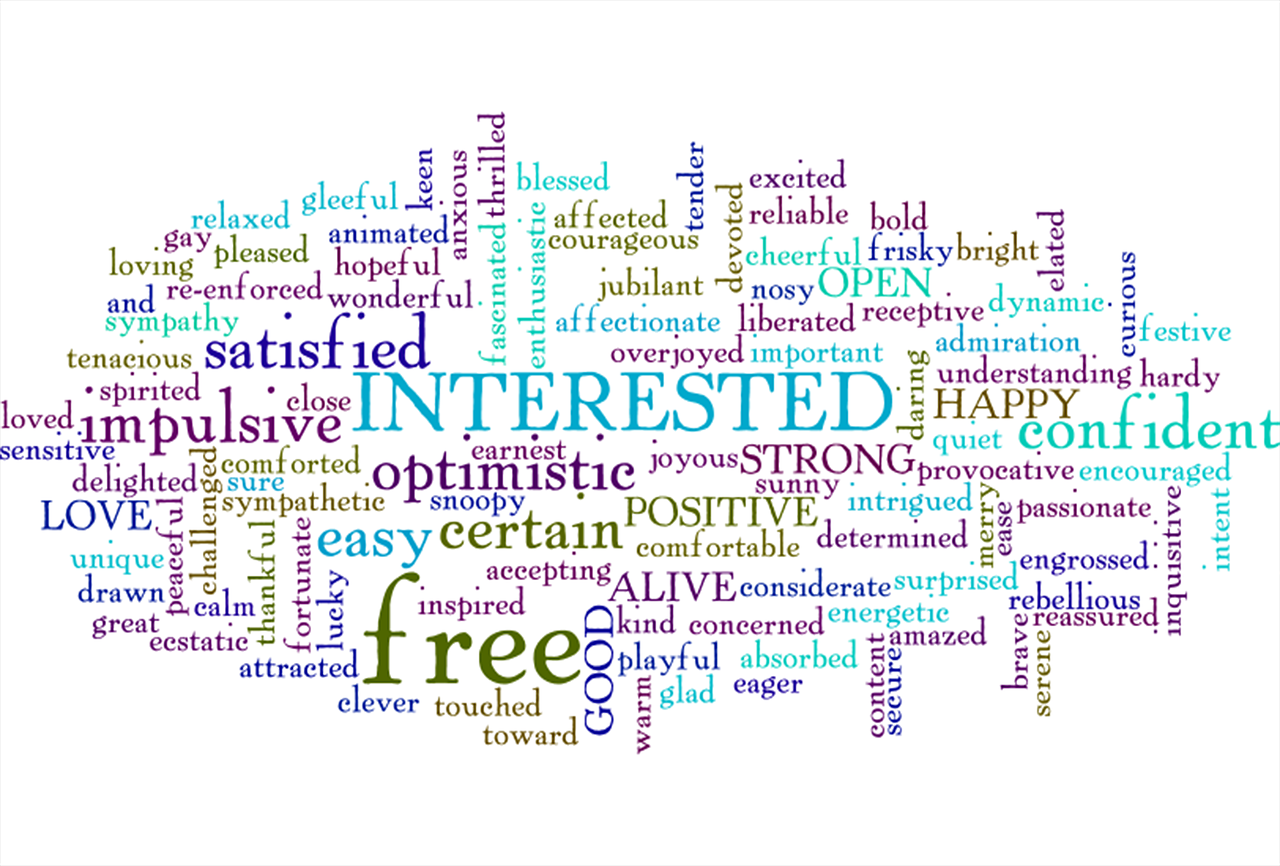






 京公网安备11000000000001号
京公网安备11000000000001号 浙ICP备17005738号-1
浙ICP备17005738号-1